
ie11打开网页出现彩色方块怎么解决 ie11打开网页出现彩色方块怎么解决?IE11在打开网页时会出现方块,彩色方块出现也没有什么规律,比如当前打开的网页没有任何问题,等过会在继续浏览这个页面,页面就会出现彩色方块了。彩色方块的颜色也是不固定的,有时候是黄色、红色、黑色等。一般只浏览几个网页时不怎么会出现,当同时打开多个网页,并在网页上进行滚动时,出现彩色方块的概率就会很高。
另外打开邮箱时,页面显示会出现闪烁,邮件列表中的勾选框会部分显示黑色,横线也显示不正常。
![ie11打开网页出现彩色方块怎么解决[多图]](http://win7.y866.cn/uploads/allimg/210421/0Z5393502-0.jpg)
网页中出现长条的黑色色块
IE11打开网页出现彩色方块这个问题可能是由于以下原因导致:
显卡驱动有可能和IE11或系统不兼容,您可以参考以下方案尝试解决这个问题:
打开Internet Explorer,找到齿轮状的图标,打开“Internet 选项”
![ie11打开网页出现彩色方块怎么解决[多图]](http://win7.y866.cn/uploads/allimg/210421/0Z5395118-1.jpg)
选择“高级”标签页,勾选“使用软件呈现而不使用GPU呈现”,将硬件加速禁用了。
![ie11打开网页出现彩色方块怎么解决[多图]](http://win7.y866.cn/uploads/allimg/210421/0Z5395O6-2.jpg)
最后在重启IE。
勾选”使用软件呈现而不使用GPU呈现“后暂时没有出现页面的彩色方块,打开邮箱也正常。
正常情况下双显卡笔记本在使用Internet Explorer一般仅用集成显卡工作,上述故障可能是因为您集成显卡驱动并非最新或者并非为IE11而设计,您可以前往Intel官方网站或笔记本厂商的官方网站下载最新的集成显卡驱动。
推荐使用软件名称:ie11最新版11.0.13
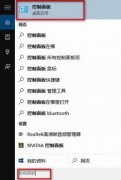
win10怎么关闭IE11浏览器教程,win10怎么关闭IE11浏览器教程win10怎么关闭IE11浏览器?当你成功升级win10系统后,会发现电脑系统自带IE11浏览器。平常不爱使用IE浏览器的你,一定会想办法卸载掉吧,浏览器家园网站小编教你关闭IE11浏...

卸载ie浏览器得先升级IE11,卸载ie浏览器得先升级IE11ie浏览器怎么卸载?微软已经终结了对旧版IE8/9/10浏览器的支持,只留下最新版IE11。或许你不喜欢IE,可能完全不去用它,甚至很想卸载了它,但即便如此,你仍然需要升级到IE11。 微...
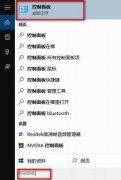
windows10怎么禁用ie11浏览器,windows10怎么禁用ie11浏览器当你成功升级win10系统后,会发现电脑系统自带IE11浏览器。平常不爱使用IE浏览器的你,一定会想办法卸载掉吧,浏览器家园小编来教你。其实不是卸载IE浏览器,只是把它在系统关闭了...
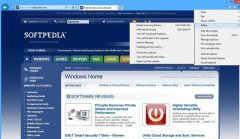
微软ie11浏览器升级最新版本适应Win10平台,微软ie11浏览器升级最新版本适应Win10平台目前,很多企业用户的Web应用和服务的“特殊设计”限制其只能运行于某些特定的老版本IE浏览器。但老版本的浏览器在功能和安全性上都不如最新的IE11,...

ie11开启企业模式添加步骤教程,ie11开启企业模式添加步骤教程IE11企业模式开启可替代“在兼容性视图中显示所有网站。平时使用IE11时候,是否会遇到页面显示不完整,显示不全等情况,挨个加入兼容性视图太麻烦,只要用企业模式就可以轻松解决这...
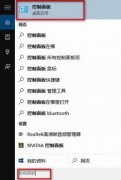
win10怎么关闭IE11浏览器教程,win10怎么关闭IE11浏览器教程win10怎么关闭IE11浏览器?当你成功升级win10系统后,会发现电脑系统自带IE11浏览器。平常不爱使用IE浏览器的你,一定会想办法卸载掉吧,浏览器家园网站小编教你关闭IE11浏...

卸载ie浏览器得先升级IE11,卸载ie浏览器得先升级IE11ie浏览器怎么卸载?微软已经终结了对旧版IE8/9/10浏览器的支持,只留下最新版IE11。或许你不喜欢IE,可能完全不去用它,甚至很想卸载了它,但即便如此,你仍然需要升级到IE11。 微...
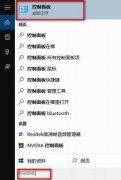
windows10怎么禁用ie11浏览器,windows10怎么禁用ie11浏览器当你成功升级win10系统后,会发现电脑系统自带IE11浏览器。平常不爱使用IE浏览器的你,一定会想办法卸载掉吧,浏览器家园小编来教你。其实不是卸载IE浏览器,只是把它在系统关闭了...
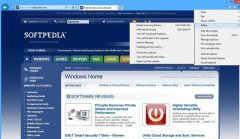
微软ie11浏览器升级最新版本适应Win10平台,微软ie11浏览器升级最新版本适应Win10平台目前,很多企业用户的Web应用和服务的“特殊设计”限制其只能运行于某些特定的老版本IE浏览器。但老版本的浏览器在功能和安全性上都不如最新的IE11,...

ie11开启企业模式添加步骤教程,ie11开启企业模式添加步骤教程IE11企业模式开启可替代“在兼容性视图中显示所有网站。平时使用IE11时候,是否会遇到页面显示不完整,显示不全等情况,挨个加入兼容性视图太麻烦,只要用企业模式就可以轻松解决这...